Usuwamy login przy wejściu do Odnoklassnik
Funkcja autouzupełniania formularzy w przeglądarkach oszczędza dużo czasu dzięki stałym odwiedzinom w tych samych witrynach, w których wymagana jest autoryzacja. Jednak w przypadku korzystania z komputera udostępnionego lub obcego, w celu zapewnienia bezpieczeństwa danych osobowych, zaleca się wyłączenie funkcji autouzupełniania formularzy.
Spis treści
Informacje o autouzupełnianiu formularzy danych wejściowych w Odnoklassnikach
Jeśli jesteś jedynym użytkownikiem komputera, na którym zainstalowany jest niezawodny program antywirusowy, nie musisz usuwać loginu przy wejściu do Odnoklassniki, ponieważ dostęp do Twojej strony jest bardzo dobrze chroniony. Ale jeśli komputer nie należy do ciebie i / lub boisz się integralności twoich danych osobowych, które mogą ucierpieć z rąk krakera, zaleca się, abyś najpierw wyłączył automatyczne hasło i zalogował się do pamięci przeglądarki.
Pod warunkiem, że wcześniej korzystałeś z funkcji autouzupełniania przy wejściu do Odnoklassniki, musisz również usunąć wszystkie pliki cookie i hasła związane z witryną z danych przeglądarki. Na szczęście można to zrobić wystarczająco szybko bez wpływu na dane innych użytkowników.
Najpierw usuń wszystkie dane, które zostały już zapisane w przeglądarce. Instrukcja krok po kroku dla tego kroku wygląda tak (omówiona w przykładzie Yandex.Browser ):
- Otwórz "Ustawienia" , klikając przycisk "Menu" .
- Przewiń w dół na dół strony i użyj przycisku "Pokaż ustawienia zaawansowane" .
- Pod nagłówkiem "Dane osobowe" kliknij przycisk "Ustawienia treści" .
- W oknie, które się otworzy, wybierz "Pokaż pliki cookie i dane witryn" .
- Aby ułatwić znalezienie Kolegów z klasy na całej liście stron, użyj małego ciągu wyszukiwania, w którym chcesz wpisać
ok.ru - Przesuń kursor na adres Kolegów z klasy i kliknij krzyżyk, który pojawi się przed nim.
- To samo należy zrobić z adresami
m.ok.ruiwww.ok.ru, jeśli w ogóle, pojawiły się one oczywiście na liście.
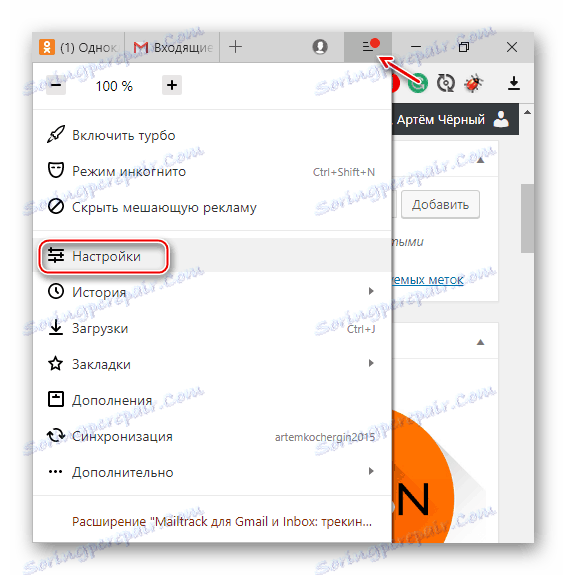

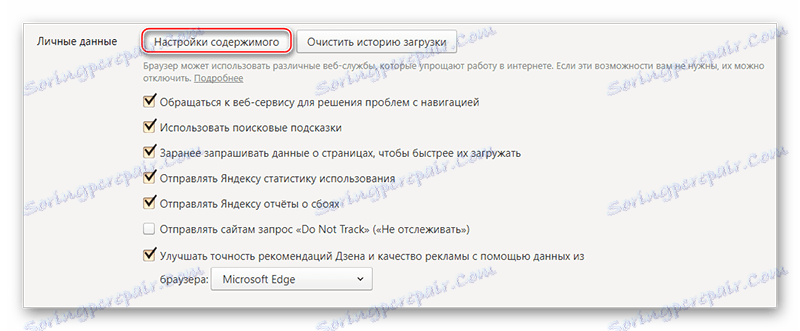
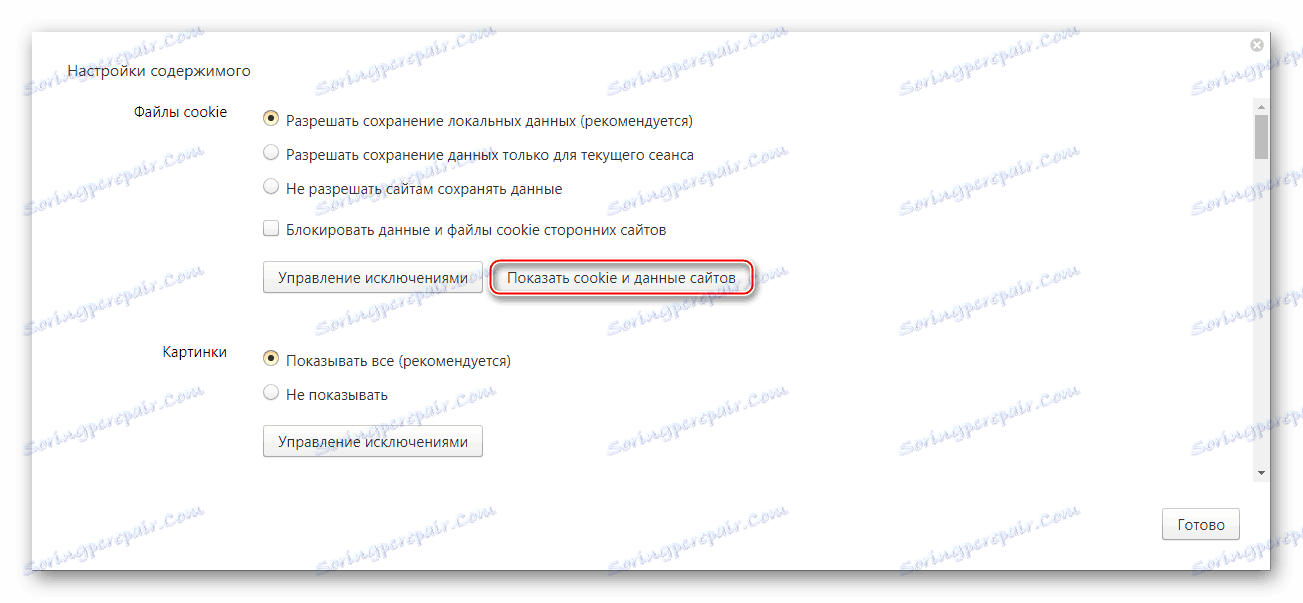
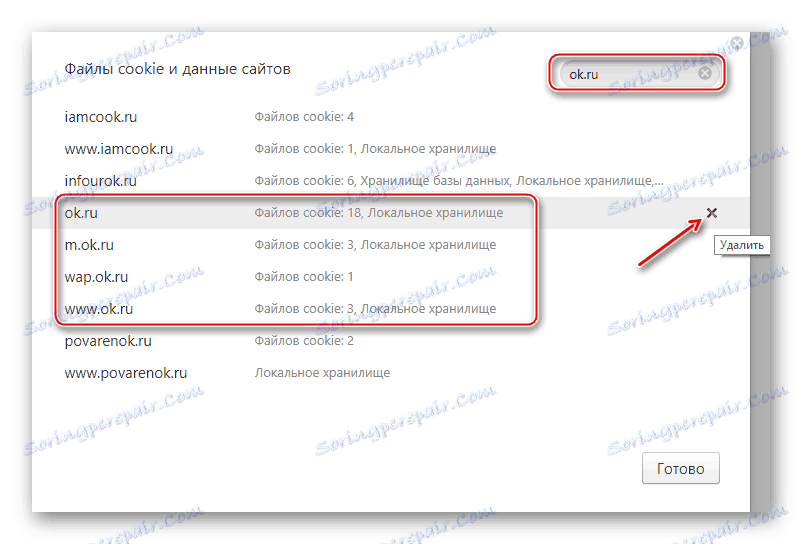
Z powodu podobieństwa między Yandex Browser i Google Chrome Instrukcję tę można również zastosować do tej ostatniej, ale należy wziąć pod uwagę, że położenie i nazwa niektórych elementów mogą być różne.
Krok 2: Usuń hasło i zaloguj się
Po usunięciu pliku cookie musisz usunąć swoje hasło i zalogować się z pamięci przeglądarki, ponieważ nawet jeśli wyłączysz formularze autouzupełniania (w tym przypadku, a zapisane formularze logowania i hasła nie zostaną wypełnione), napastnicy będą mogli ukraść dane, aby wejść do pamięci przeglądarki.
Usuwamy kombinację hasła i hasła zgodnie z poniższą instrukcją:
- W "Zaawansowane ustawienia przeglądarki" (jak przejść do tej sekcji, patrz powyższe instrukcje) znajdź tytuł "Hasła i formularze" . Po prawej stronie powinien znajdować się przycisk "Zarządzaj hasłami". Kliknij na niego.
- Jeśli chcesz usunąć tylko swoje hasło i zalogować się z Koledzy z klasy, w podtytule "Witryny z zapisanymi hasłami", znajdź Koledzy z klasy (do tego możesz użyć paska wyszukiwania w górnej części okna). Jeśli koledzy z klasy użyli kilku osób w tej przeglądarce, znajdź swoją parę login-hasło i usuń ją krzyżem.
- Kliknij "Gotowe" .

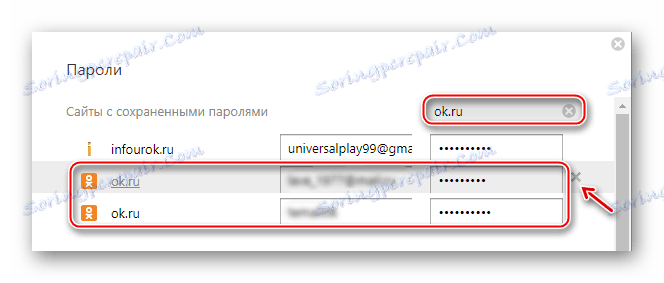
Krok 3: Wyłącz autouzupełnianie
Po usunięciu wszystkich danych podstawowych można uruchomić bezpośrednio, aby wyłączyć tę funkcję. Jest to najprostszy sposób, aby to zrobić, więc instrukcja krok po kroku zawiera tylko dwa kroki:
- Naprzeciw nagłówka "Hasła i formularze" odznacz oba elementy.
- Zamknij i ponownie otwórz przeglądarkę, aby wszystkie ustawienia zostały poprawnie zastosowane.

Aby usunąć parę login-hasło podczas wchodzenia do Classmates nie jest tak trudne, postępując zgodnie z naszymi instrukcjami. Możesz więc usunąć tylko kombinację, nie uderzając w innych użytkowników komputerów. Pamiętaj, że jeśli nie chcesz, aby Koledzy z klasy zachowywali twoje hasło i logowali się, nie zapomnij odznaczyć "Zapamiętaj mnie" przed zalogowaniem się na swoje konto.